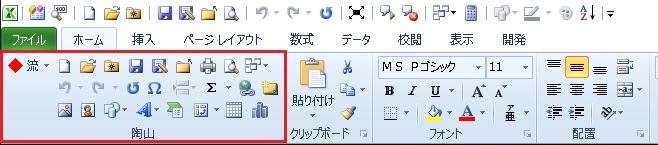
エグゼッガーはマイクロソフトのエクセルに
ファイル、編集、挿入、書式、条件付き書式、移動、
選択、シート、変換、起動、その他のメニューを追加。
エクセル エグゼッガーの無料ダウンロードはこちら
フリーソフト(無料です)
作者:SuyamaSoft さん
動作OS:Windows 10/8/7/Vista
エクセル2007と2010で動作確認
「ホーム」タブの
「クリップボード」グループの前に、
「陶山」グループが追加されます。
「流」メニューをクリックすると
ファイル、編集、挿入、書式、条件付き書式、
移動、選択、特定のセルを選択、シート、
変換、起動、その他のメニューを表示します。
ショートカットキーを覚えるためにメニューに表示します。
◆マクロを有効にする
使用するにはマクロを有効にしてください。
エクセル2010では[ファイル]メニューの
[オプション]タブの
[セキュリティ センター]タブの
[セキュリティ センターの設定]ボタンを実行し、
[マクロの設定]タブで
[すべてのマクロを有効にする]をチェックします。
試用するだけならエクセルで
「エグゼッガー.xlam」を開き、
「マクロを有効にする」ボタンを実行します。
気に入った場合はインストールしてください。
◆インストール
「オプション」の
「アドイン」の「設定」で
「エグゼッガー.xlam」を参照して追加してください。
◆アンインストール
「オプション」の「アドイン」の
「設定」で「エグゼッガー」のチェックを外して
「OK」ボタンを実行後に、
ファイル削除してください。
※このソフトの独自の機能を実行した場合は、
元に戻せない場合があります。
1,000個を超えるセルを選択すると元に戻しません。
必要に応じて実行する前に保存やバックアップしてください。
ショートカットキーを覚えるために、メニューに表示します。
このヘルプで[Ctrl]+[B]と表記されている場合は、
Ctrlキーを押しながらBキーを押すことを意味します。
マウスを上に移動してツールチップヒントに、
「エグゼッガー.xlam」と表示される場合はこのソフトの独自機能です。